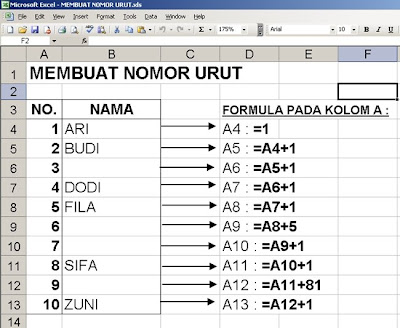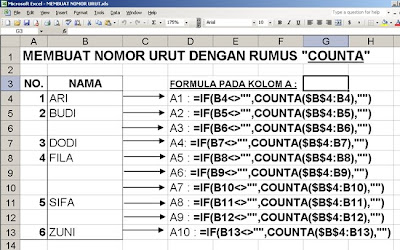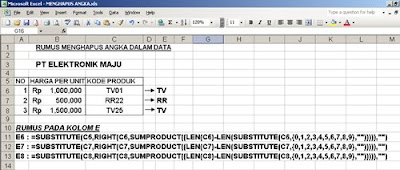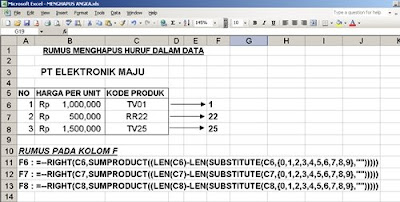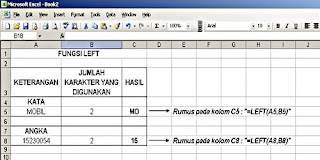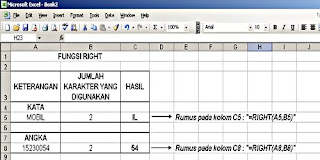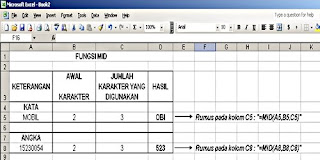Hi,
Mungkin ketika anda disuruh menulis suatu kalimat oleh bos anda di kantor, ataupun yang lagi sedang mau ikut tes lowongan kerja, ada salah satu syarat yakni Tulis Pengalaman Kerja Anda, tapi tidak boleh lebih dari 250 karakter. Sedangkan anda sendiri sudah tidak tahu sudah berapa banyak kata yang telah anda tulis.
Dalam excel ada suatu formula yang dapat digunakan untuk menghitung jumlah karakter dari kalimat yang anda tulis, adapun formulanya :
=LEN("text")
Misal :
1. Pada kata "MOBIL", maka dengan rumus LEN :
=LEN("MOBIL")
hasilnya adalah 5
catatan : tanda petik " digunakan sebagai tanda bahwa kata MOBIL adalah teks.
2. pada kata "MOBIL BALAP", maka dengan rumus LEN :
=LEN("MOBIL BALAP")
hasilnya adalah 11
catatan : spasi dihitung sebagai 1 karakter.
3. misal pada kolom A1 tulis "BUDI BELAJAR" (jangan pakai tanda petik), maka dengan rumus LEN di kolom A2 :
=LEN(A1)
hasilnya adalah 12
yah sekian dulu, jika ada pertanyaan saya persilahkan. terima kasih
salam hangat

Mungkin ketika anda disuruh menulis suatu kalimat oleh bos anda di kantor, ataupun yang lagi sedang mau ikut tes lowongan kerja, ada salah satu syarat yakni Tulis Pengalaman Kerja Anda, tapi tidak boleh lebih dari 250 karakter. Sedangkan anda sendiri sudah tidak tahu sudah berapa banyak kata yang telah anda tulis.
Dalam excel ada suatu formula yang dapat digunakan untuk menghitung jumlah karakter dari kalimat yang anda tulis, adapun formulanya :
=LEN("text")
Misal :
1. Pada kata "MOBIL", maka dengan rumus LEN :
=LEN("MOBIL")
hasilnya adalah 5
catatan : tanda petik " digunakan sebagai tanda bahwa kata MOBIL adalah teks.
2. pada kata "MOBIL BALAP", maka dengan rumus LEN :
=LEN("MOBIL BALAP")
hasilnya adalah 11
catatan : spasi dihitung sebagai 1 karakter.
3. misal pada kolom A1 tulis "BUDI BELAJAR" (jangan pakai tanda petik), maka dengan rumus LEN di kolom A2 :
=LEN(A1)
hasilnya adalah 12
yah sekian dulu, jika ada pertanyaan saya persilahkan. terima kasih
salam hangat